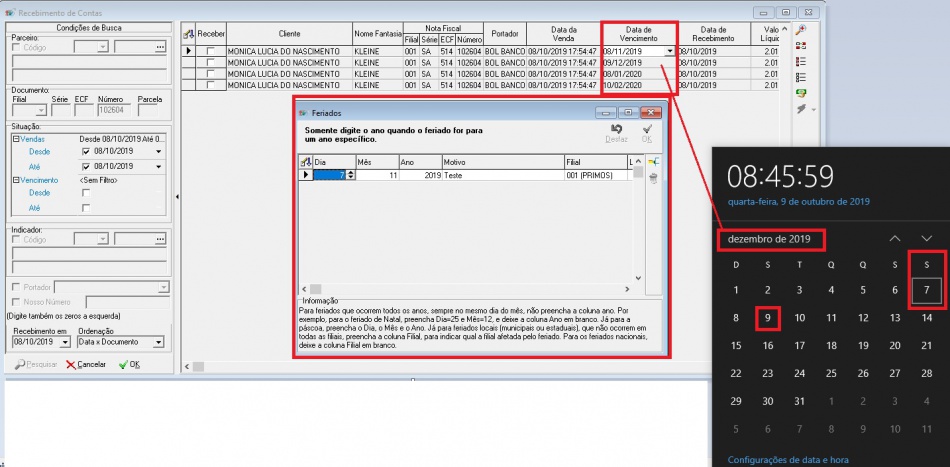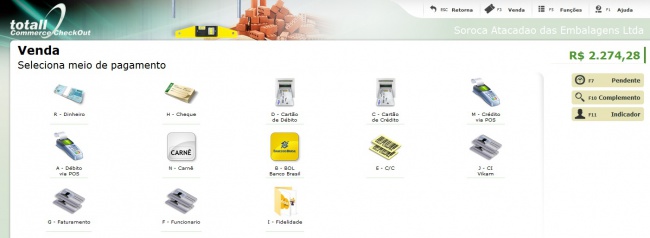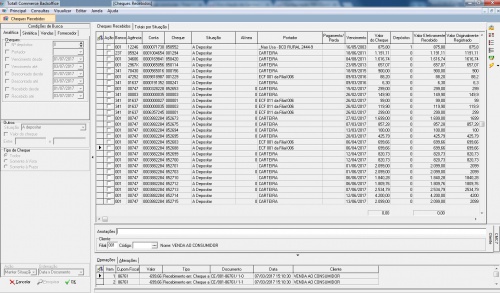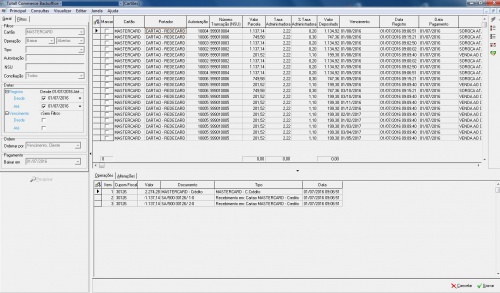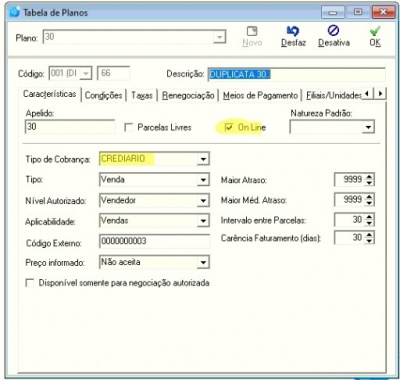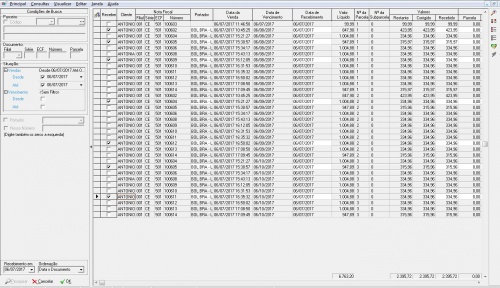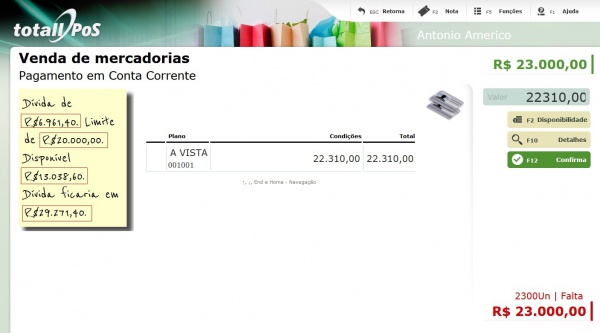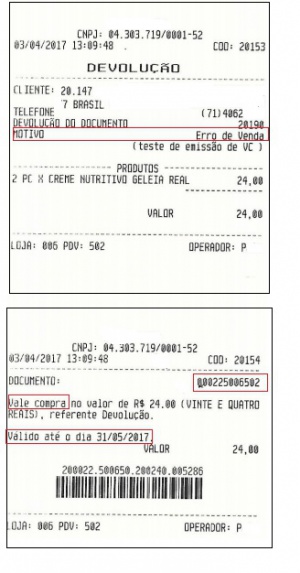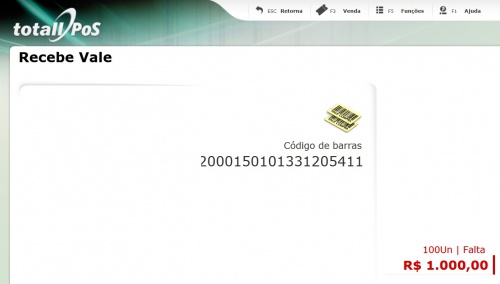Meios de Pagamentos - Totall POS
Índice
Resumo
Este artigo apresenta as configurações necessárias para trabalhar com os meios de pagamentos e seus planos. O Totall PoS apresentará os meios de pagamentos configurados e ao selecionar um meio, os planos de pagamentos configurados serão apresentados.
Para configurar os meios e planos de pagamentos, acesse Totall Backoffice >>> Principal >>> Tabelas >>> Planos de Pagamentos.
Veja o artigo Planos de Pagamentos.
Em vendas com parcelamento, as datas de vencimentos cairão em dias úteis! Veja como configurar dias úteis na última seção desse artigo.
Meios de Pagamentos
- Os meios de pagamentos serão apresentados conforme critérios e configurações definidas. Veja como configurar cada meio de pagamento.
Esses são os meios de pagamentos disponíveis no Sistema:
- R - Dinheiro
- H - Cheque
- D - Cartão de Débito via TEF
- C - Cartão de Crédito via TEF
- M - Cartão de Crédito
- A - Cartão de Débito
- N - Carnê
- B - Boleto
- E - Vale Funcionário
- K - C/C
- I - Fidelidade
- F - Faturamento
- L - Vale Compra
- G - Vale Presente
Pagamento Pendente
O sistema permite que uma venda fique pendente de pagamento para que o caixa não pare de operar. Porém, essa venda fica pendente de pagamento até o fechamento do caixa, quando deverá ser paga para não gerar diferença.
- Quando uma venda é deixada como "Pendente" é gerado um débito em C/C vinculado à venda.
- Ao receber essa pendência será gerado um contra-lançamento de cada C/C vinculada à pendência, e o Totall Middleware registra uma venda "CC" com suas respectivas parcelas.
- Para usar a função F7-Pendente deve-se ter a permissão PER0213 - Venda com pendência de pagamento.
- Crie um conta corrente padrão para pendências em Totall Config >>> Outros >>> Ambiente >>> C/C e selecione o conta corrente no campo: Conta Corrente para Pendências.
1. Na tela de meios de pagamentos clique no botão F7-Pendente.
2. A venda será emitida com o meio de pagamento Outro, até o consumidor efetuar o pagamento.
- O Sistema manterá no Alerta a mensagem abaixo até ocorrer o recebimento da pendência.
Há 1 transação pendente de recebimento. Conclua utilizando a opção "Recebimento de pendências" do menu de funções. [MSG2140-A].
- Se o caixa for fechado com pendências não recebidas o sistema fará um lançamento do valor como diferença de caixa para a conta do usuário de caixa.
- Veja o recebimento de pendências no artigo Recebimentos.
Pagamento A Vista
No plano de pagamento você definirá quais os meios de pagamentos (dinheiro e cheque, cartão TEF, cartão manual etc).
No caso de dinheiro e cheque, os ícones serão apresentados quando informados no plano como meio de recebimento.
Entende-se por pagamento a vista, uma venda com uma só parcela quitada na mesma hora de seu débito. Se sua empresa pratica essa modalidade de quitação, deve-se criar um plano A VISTA.
1. No Totall Backoffice >>> Principal >>> Tabelas >>> Planos de Pagamento crie um plano A Vista e na guia Meios de Pagamento, informe todos os meios para esse plano.
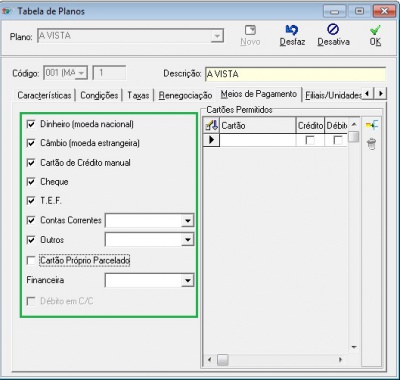
Cheque
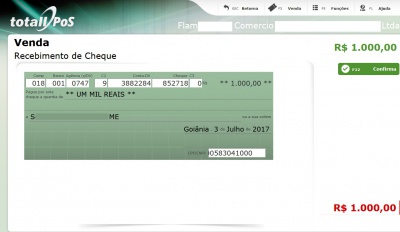
Configure esse meio para que apresente as informações de (nominal a) e (cidade).
No Totall Config >>> Outros >>> Filiais na guia Financeiro preencha os campos: Cheque Nominal a Quem: e Cidade:.
Conciliação Bancária:
Os cheques recebidos no seu caixa podem ser gerenciados pela retaguarda do Totall Commerce. O cheque recebido na venda fica com a situação de A Depositar, através da Conciliação Bancária que executa o registro de compensação dos cheques recebidos.
No Totall Backoffice >>> Principal >>> A Receber >>> Vendas >>> Depósitos você terá controle dos cheques pré-datados, pré-descontados, custodiados, depositadas eletronicamente e ainda pode localizá-los por cliente ou pelo CMC7. Essas são as situações gerenciáveis:
A Depositar; Depositado; Devolvido; Pré-descontado; Compensado; Cobrado; Incobrável; Custodiado; Cancelado; Depositar/Custodiar; Substituído; Reservado e Outro.
Para conhecer mais detalhes sobre Conciliação Bancária para Controle Gerencial e Financeiro... Entre em contato com o Comercial ou Suporte!
Impressão de Cheque
Configure a impressora para impressão de Cheques em F5-Funções >>> F8-Outros >>> 891-Configurações de ambiente ou digite a função 891 na tela de vendas. Na segunda página, selecione no combo a impressora de cheques.
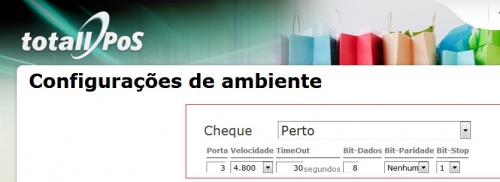
1.Faça a venda.
2.Informe o meio de pagamento: Cheque.
3.Informe os dados do cheque e clique em F7-Impressão.
No caso de cheques sequenciais, deve ser enviado um por vez. Clique em PD-Próximo e clique em F7-Impressão.
Repita essa operação até a impressão de todos os cheques.
4.Feita a impressão do cheque, clique em F12-Confirma.
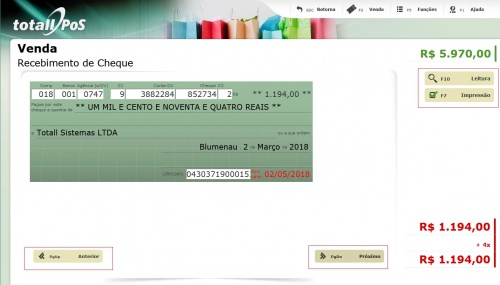
Impressoras de Cheques Validadas: *Impressora de Cheques Matricial BEMATECH DP20 *Impressora de Cheques PERTOCHEK 502S – PERTO
Leitura de Cheque pelo CMC7
Configure a leitora cheques em F5-Funções >>> F8-Outros >>> 891-Configurações de ambiente ou digite a função 891 na tela de vendas.
Na segunda página, selecione na opção CMC7 uma das opções:
- Via Teclado;
- Perto (marca da impressora com leitora CMC7).
Leitoras de CMC7 Validadas: *Impressora de Cheques e Leitora CMC7 Modelo: PERTOCHEK 502S – Marca: PERTO. *Leitora de CMC7 Via Teclado Modelo: HandbanK Eco - Marca: NONUS.
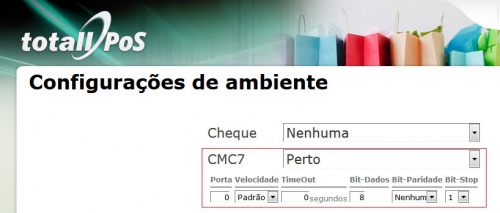
1.Faça a venda.
2.Informe o meio de pagamento: Cheque.
3.Informe os dados do cheque e clique em F10-Leitora.
No caso de cheques sequenciais, deve ser enviado um por vez. Clique em PD-Próximo e clique em F10-Leitora.
A tela do CMC7 será apresentada, passe o cheque na leitora e os dados do cheque será preenchido. Se desejar, faça a impressão desse cheque.

Repita essa operação até a leitura e/ou impressão de todos os cheques.
4.Feita a leitura e/ou impressão do cheque, clique em F12-Confirma.
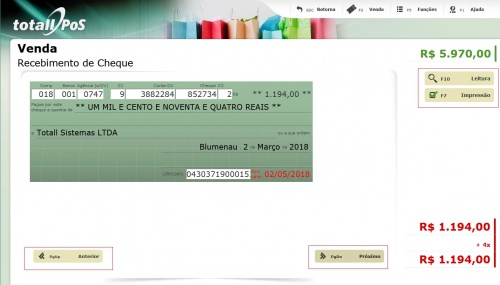
Cartão Crédito ou Débito
Cadastre cada cartão utilizado pela sua empresa, a configuração correta permite ao sistema identificar o cartão e tratar corretamente os cálculos financeiros. Veja como cadastrar os cartões no artigo Cartão de Crédito ou Débito.
Dados do Cartão Manual:
Pode-se parametrizar para que os dados do cartão manual sejam de preenchimento obrigatório. Para isso, algumas configurações são necessárias no Totall Commerce Web.
1. No Totall Commerce Web (5.4r04 em diante) em Configurações >>> Parâmetros clique para incluir e selecione os parâmetros que poderão ser de parametrização Geral, Filial ou ECF e informe sim ou não para os parâmetros:
- EXIGE_NSU_POS
- TODOS_DADOS _CARTAO
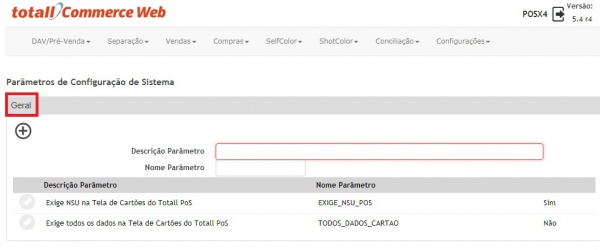
Conforme a parametrização o Totall PoS fará as devidas considerações apresentando as mensagens de alerta:
Informe corretamente o NSU impresso no recibo de pagamento.
Máximo de 15 dígitos.
[MSG2147-B] (em "CartaoManual")
Conciliação de Cartões:
Os cartões recebidos no seu caixa podem ser gerenciados pela retaguarda do Totall Commerce. O cartão recebido na venda fica com a situação de Baixar, através da Conciliação de Cartões que executa o registro de conciliação dos cartões recebidos.
No Totall Backoffice >>> Principal >>> A Receber >>> Vendas >>> Cartões você terá controle dos cartões. Essas são as situações gerenciáveis:
Baixar, Estornar, Alterar e Cancelar.
Para conhecer mais detalhes sobre Conciliação de Cartões para Controle Gerencial e Financeiro... Entre em contato com o Comercial ou Suporte!
Carnê
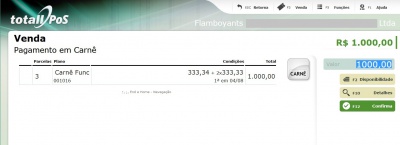
Muito parecido com o cartão de crédito, a utilização do carnê é um título que comprova um empréstimo em que o cliente tem a possibilidade de parcelar as compras. A principal vantagem no crediário/carnê é poder parcelar em mais vezes o valor das compras, além de proporcionar mais segurança, pois não há necessidade de andar com dinheiro ou cartão, além da comodidade de poder pagar o carnê/crediário em qualquer loja da mesma bandeira.
- No Totall Config >>> Vendas >>> Cobrança crie uma nova conta de cobrança com o nome CREDIARIO, preencha os campos de Descrição e Conta ou selecione uma conta específica já criada no Totall Backoffice >>> Fluxo Financeiro >>> Plano de Contas.
- Ainda na tela de configuração da conta cobrança, veja que tem a área do Totall PoS com os seguintes campos:
Letra de Atalho:para determinar uma Letra de Atalho para a chamada de um determinado carnê/crediário.
Path do ícone:indique o caminho da imagem do carnê desejado.
Nível na Tela: aqui determina se aparecerá na primeira tela de meios de pagamento ou no segundo nível.
- No Totall Backoffice >>> Principal >>> Tabelas >>> Planos de Pagamentos crie um plano específico para o Carnê/Crediário, selecione a conta criada no Tipo de Cobrança, e marque ONLINE.
Emissão de Confissão de Dívida
Confissão de Dívida é um instrumento que protege o credor em caso de não pagamento de uma dívida por parte do devedor.
Como todo contrato trata-se de um vínculo jurídico entre duas pessoas ou mais, físicas e jurídicas, devidamente identificadas.
Consulte o departamento jurídico da sua empresa.
Através de uma fórmula será impresso na Impressora Não Fiscal (40 colunas) a Confissão de Dívida.
Veja o artigo Fórmulas - Totall PoS.
Consulte a nossa equipe de suporte para a criação da fórmula.
1. Com a fórmula devidamente validada.
2. Faça uma venda com o meio de pagamento Carnê. Serão impressos: NFC-e, confissão de dívida e o extrato do crediário.
Emissão de Nota Promissória Funcionários
A Nota promissória é um título cambiário em que seu criador assume a obrigação direta e principal de pagar a soma constante no título, ou seja, é um documento formal de uma promessa de pagamento.
Consulte o departamento jurídico da sua empresa.
Através de uma fórmula será impresso na Impressora Não Fiscal (40 colunas) a Nota Promissória.
Veja o artigo Fórmulas - Totall PoS.
Consulte a nossa equipe de suporte para a criação da fórmula.
1. Com a fórmula devidamente validada e específica para Funcionários.
2. Garanta que o cadastrado funcionário esteja com a categoria: Funcionário.
Veja o artigo Venda para Funcionário.
3. Faça uma venda com o meio de pagamento Carnê. Serão impressos: NFC-e, nota promissória e o extrato do crediário.
Boleto
Aqui trataremos da emissão e impressão de boletos bancários e não o envio de arquivo de cobrança (CNAB). Disponibiliza-se a emissão e impressão de boletos bancários para as seguintes instituições financeiras:
- Banco do Brasil
- Bradesco
- HSBC
- Itaú
Emissão e impressão:
Nos sistemas de retaguarda temos as configurações necessárias para emissão e impressão dos boletos sem o arquivo de cobrança.
Veja as configurações nos artigos Configuração e Impressão de Boleto Bancário e Configurações do Totall Middleware.
Reimpressão do boleto:
Acesse a função 806 - Reimpressão e envio de e-mails, selecione a operação com o boleto e Confirme.
Envio do Boleto por e-mail:
Os boletos poderão ser enviados para o e-mail do cliente em formato pdf.
Veja como no artigo Configurações do Totall Middleware, seção 4-E-mail.
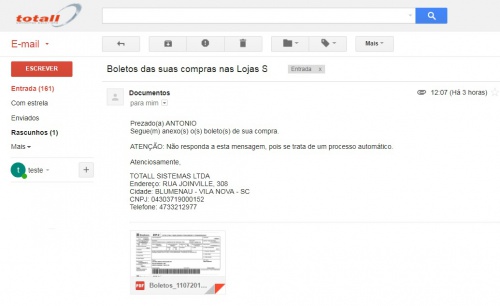
Reenvio do Boleto por e-mail:
Acesse a função 806 - Reimpressão e envio de e-mails, selecione a operação com o boleto, clique em F2-Envia e-mail.
Boleto por filial:
O boleto pode ser determinado por filial. Para isso, algumas configurações são necessárias no Totall Commerce Web e Totall Backoffice.
Considerando que as configurações de conta bancária e portador estão feitas, siga os passos:
1. No Totall Commerce Web (5.4r04) em Configurações >>> Parâmetros por Filial clique para incluir e selecione o parâmetro:
FILTRO_BOLETO_POS. Selecione a filial e habilite o campo: Filtrar Boleto Por Filial no PoS.
2. No Totall Backoffice em Principal >>> Fluxo Financeiro >>> Plano de Contas na guia Estrutura e clique em Busca.
3. Na tela de pesquisa informe o titulo da conta e pesquisa, em seguida OK.
4. Na grade das contas, na coluna Filial Numerária, selecione a filial para que o boleto seja apresentado somente para a mesma.
Conciliação de Boleto:
Os boletos emitidos pela sua empresa podem ser gerenciados pela retaguarda do Totall Commerce.
No Totall Backoffice >>> Principal >>> A Receber >>> Vendas >>> Receber você terá controle dos boletos emitidos.
Para conhecer mais detalhes sobre envio do Arquivo de Cobrança e o Arquivo Retorno para Controle Contábil e Financeiro... Entre em contato com o Comercial! As configurações para emissão e impressão de boleto devem ser configuradas pelos nossos consultores.
Vale Funcionário
Você pode vender para funcionário usando tipos específicos de meio de pagamento para que seja descontado em folha ou gerar um conta corrente específico.
O cadastro do funcionário deve conter uma categoria específica.
1. No Totall Config >>> Parceiros >>> Categoria crie a categoria: Funcionário.
2. No Totall Backoffice >>> Principal >>> Parceiros >>> Cadastro na área Categoria selecione: Funcionário.
3. Ainda no Totall Backoffice >>> Principal >>> Tabelas >>> Planos de Pagamentos selecione o meio de pagamento criado para os funcionários.
3.1. Na guia Categoria de Cliente informe a categoria: Funcionário. Com essa configuração, esse meio será apresentado somente nas vendas para funcionários.
Conta Corrente
Esse meio só pode ser usado para um determinado cliente, ou seja, não posso usá-lo para vendas ao consumidor. No conta corrente do cliente ficam registrados seus débitos e créditos junto a sua empresa.
- No Totall Config >>> Parceiros >>> Conta Corrente crie um conta corrente para clientes ou específico para funcionários.
- Ainda na tela de configuração da conta corrente, veja que tem a área do Totall PoS com os seguintes campos:
- Ainda na tela de configuração da conta corrente, veja que tem a área do Totall PoS com os seguintes campos:
Letra de Atalho:para determinar uma Letra de Atalho para a chamada de uma determinada Conta Corrente.
Path do ícone:indique o caminho da imagem do conta corrente desejado.
Aceita Depósito/Retirada: o cliente poderá movimentar o seu conta corrente fazendo depósitos ou retiradas de valores.
Limite de Crédito por Conta Corrente
Um valor de limite de crédito pode ser informado por conta corrente. Acesse o Totall Backoffice >>> Principal >>> Parceiro >>> Cadastro guia Conta Corrente.
1. Na área Limites da C/C (Somente para usuários com permissão específica) inclua o conta corrente desejado.
2. Informe o valor limite do conta corrente para o cliente.
3. Selecione o plano de pagamento padrão.
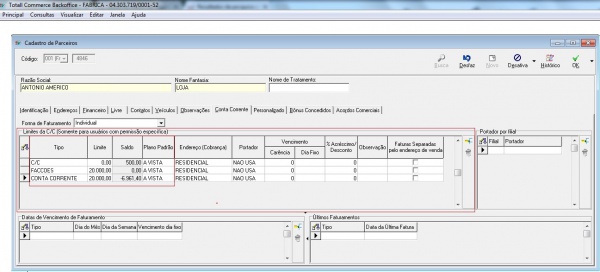
No Totall PoS ao vender para esse cliente com o conta corrente especificado o limite, o sistema apresentará na tela um Post-it contendo as verificações:
- Saldo de Dívida
- Limite de C/C
- Saldo Disponível (diferença ente dívida e limite)
- Dívida Futura (soma dívida atual e futura)
- Antes de finalizar a venda autorizações serão solicitadas em virtude das restrições.
Importante:
Sugerimos que as permissões 0040 e 0031 não sejam automáticas, justamente para que o supervisor possa valiar as restrições.
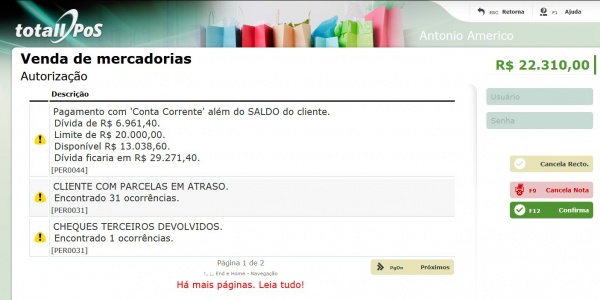
Fidelidade
Esse cartão permite que o cliente adquira mercadorias em qualquer loja da rede e pague posteriormente mediante uma fatura. Para empresas, prefeituras, cooperativas, entidades de classe e outras organizações, a Empresa estende esses cartões aos funcionários, colaboradores, associados ou conveniados das mesmas.
Nesse caso, os usuários dos cartões podem ser tanto àqueles com autorização para adquirir mercadorias para as suas organizações quanto pessoas que compram para consumo próprio. As faturas poderão seguir diretamente às organizações, aos seus respectivos departamentos (quanto estes possuem autonomia de compra) ou mesmo diretamente aos usuários dos cartões (quando as pessoas não terão, por exemplo, desconto na folha de pagamento - como é o caso de associados ou cooperados). Existirão, portanto, faturamento global e individual.
A Empresa negociará um limite de crédito com seus clientes. Quando o cliente for uma organização, poderão ser definidos sub-tetos de crédito tanto para seus departamentos quanto para seus conveniados individualmente. Portanto, o crédito estará vinculado a níveis hierárquicos, mas a somatória dos sub-tetos deve respeitar o limite máximo definido para a organização como um todo. Portanto, o conveniado ou departamento que não tiver limite próprio, deverá respeitar o limite daquele que estiver imediatamente acima.
Para conhecer mais detalhes sobre Cartão Fidelidade... Entre em contato com o Suporte!
Faturamento
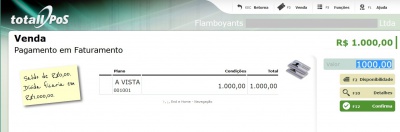
Fatura é um documento onde está registrado um valor em debito com prazo de quitação da dívida seja parcelado ou á vista.
- Consideramos o faturamento como um conta corrente, onde as dívidas de um determinado cliente poderão ser faturadas de uma só vez.
Esse meio só pode ser usado para um determinado cliente, ou seja, não posso usá-lo para vendas ao consumidor. No conta corrente do cliente ficam registrados seus débitos e créditos junto a sua empresa.
- No Totall Config >>> Parceiros >>> Conta Corrente crie um conta corrente chamado Faturamento.
- Ainda na tela de configuração da conta corrente, veja que tem a área do Totall PoS com os seguintes campos:
- Ainda na tela de configuração da conta corrente, veja que tem a área do Totall PoS com os seguintes campos:
Letra de Atalho:para determinar uma Letra de Atalho para a chamada de uma determinada Conta Corrente.
Path do ícone:indique o caminho da imagem do conta corrente desejado.
Aceita Depósito/Retirada: para esse tipo de conta corrente deixe desabilitado.
- Sua empresa pode faturar com critérios específicos para o se cliente, para endereços diferentes, com portador por filial e por faturamento parcelado.
Para conhecer mais detalhes sobre Faturamento... Entre em contato com o Comercial ou Suporte!
Vale Compra
O Vale Compra é emitido no momento da Devolução. O valor do vale compra vai para uma conta corrente, sendo considerado como um meio de pagamento.
- Para usar o vale compra, inicie uma venda e para pagamento selecione o Vale Compra e informe o código de barras.
- Veja o artigo Devoluções.
Vale Presente
Sua empresa pode usar o Vale Presente que é considerado um meio de pagamento.
Veja o artigo Vale Presente.
Datas de Vencimentos das Parcelas em Dias Úteis
No Totall PoS pode-se configurar para que as datas de vencimentos das parcelas não ocorram em feriados e finais de semana.
No Totall Backoffice >>> Tabelas >>> Horários >>> Feriados configure as datas desejadas.
Veja o artigo Feriados.